Cách tải video từ Facebook về điện thoại của bạn
Facebook hiện nay là mạng xã hội lớn nhất và không thể thiếu trong việc giúp chúng ta giao tiếp và cập nhật thông tin bạn bè, người thân. Nhưng đôi khi, bạn lại muốn tải một đoạn video yêu thích về điện thoại để xem lại sau mà không biết cách thực hiện, hoặc khi video bị giật, bạn muốn tải về để xem lại mượt mà hơn. Đừng lo, bài viết này sẽ hướng dẫn bạn cách tải video từ Facebook về điện thoại một cách dễ dàng và nhanh chóng.
HƯỚNG DẪN TẢI VIDEO TỪ FACEBOOK VỀ ĐIỆN THOẠI
1. Cách tải video Facebook trên Android
Với những người dùng hệ điều hành Android, việc tải video từ Facebook về điện thoại rất đơn giản. Bạn có thể sử dụng trình duyệt Google Chrome và tận dụng tính năng lưu video trực tiếp trên trình duyệt này.
Bước 1: Tải và cập nhật phiên bản Chrome mới nhất cho thiết bị của bạn
Tải về Google Chrome cho Android tại đây để đảm bảo trải nghiệm tối ưu.
Bước 2: Mở trình duyệt Chrome và đăng nhập vào tài khoản Facebook cá nhân của bạn.
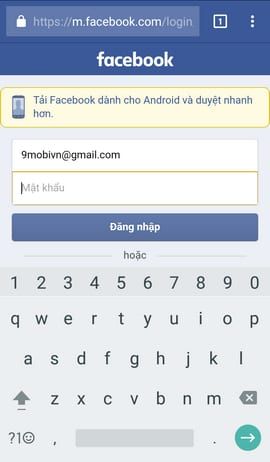
Bước 3: Tại giao diện chính của Facebook, tìm video bạn muốn tải về, nhấn giữ video trong 2 giây và chọn tùy chọn Tải xuống liên kết. Sau khi tải xong, bạn sẽ nhận được thông báo về quá trình hoàn tất tải video trên điện thoại Android của mình.
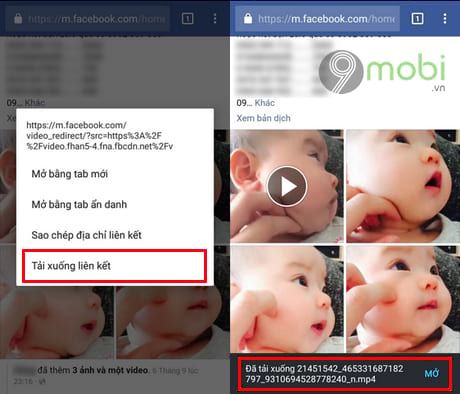
Bước 4: Để xem lại video, bạn chỉ cần nhấn vào biểu tượng ba chấm ở góc trên bên phải trình duyệt và chọn Tải xuống để mở video đã tải.

Danh sách các video Facebook đã tải xuống trên Android sẽ xuất hiện, cho phép bạn dễ dàng xem lại và xóa bớt để tối ưu hóa bộ nhớ của thiết bị.

2. Cách tải video Facebook trên iPhone, iPad
Cách 1: Tải video Facebook trên iPhone, iPad bằng ứng dụng Browser and File Manager for Documents
Browser and File Manager for Documents trên iPhone là ứng dụng cung cấp đầy đủ tính năng quản lý tải file, bao gồm: tải nhanh, giữ nguyên tên file, dừng hoặc tiếp tục quá trình tải một cách dễ dàng. So với nhiều công cụ tải file khác trên iOS, ứng dụng này nhận được đánh giá rất cao về chất lượng và hiệu suất.
Bước 1: Tải và cài đặt ứng dụng Browser and File Manager for Documents cho iPhone vào thiết bị của bạn
Tải về Browser and File Manager for Documents cho iPhone tại đây để bắt đầu quá trình tải video từ Facebook.
Bước 2: Sau khi cài đặt thành công ứng dụng, bạn chỉ cần nhấp vào biểu tượng ứng dụng trên màn hình để mở và bắt đầu sử dụng.

Lưu ý: Vì đây là ứng dụng miễn phí, bạn sẽ gặp phải một số quảng cáo yêu cầu tải về các ứng dụng không cần thiết. Để tránh phiền toái, hãy nhấn vào nút Close khi các hộp thoại này xuất hiện.
Bước 3: Giao diện của ứng dụng sẽ hiển thị, tại đây bạn chỉ cần nhấn vào thanh địa chỉ và đăng nhập vào tài khoản Facebook của mình để tiếp tục.

Bước 4: Tại trang cá nhân của bạn trên Facebook, tìm video muốn tải xuống và nhấn vào video đó để xem. Ngay sau đó, một hộp thoại sẽ hỏi bạn có muốn tải video về không. Nhấn Download để xác nhận và tải video về điện thoại.

Bước 5: Chuyển qua thẻ Download, bạn sẽ thấy video đang được tải về. Để xem lại video vừa tải, chuyển sang thẻ File và nhấn vào tên video mà bạn muốn mở.

Với hướng dẫn này, Tripi đã giúp bạn tải video từ Facebook về điện thoại một cách đơn giản trên các dòng điện thoại phổ biến. Đặc biệt, với những thiết bị Android, các bạn có thể áp dụng cách thức này. Ngoài ra, bài viết cũng cung cấp cách tải video từ Youtube về điện thoại, giúp bạn dễ dàng lưu trữ video yêu thích trên Android, iPhone, hoặc Windows Phone. Chúc bạn thành công.
https://Tripi.vn/tai-video-tu-facebok-ve-dien-thoai-2010n.aspx
Có thể bạn quan tâm

Top 10 yếu tố giúp bạn xây dựng thói quen tự học hiệu quả nhất

Những mẫu hình xăm vòng tay hoa đẹp và ấn tượng nhất

Những hình xăm mẹ bồng con sau lưng đẹp nhất, thể hiện tình mẫu tử thiêng liêng và sâu sắc.

Những hình xăm ý nghĩa và ấn tượng nhất

Top 8 quán cháo bò ngon khó cưỡng ở Sài Gòn


